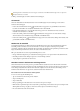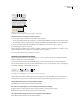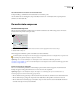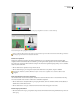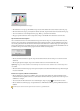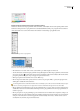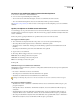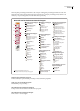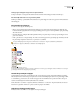Operation Manual
ILLUSTRATOR CS3
Handboek
21
De naam van een werkruimte wijzigen of een werkruimte dupliceren
1 Kies Venster > Werkruimte > Werkruimten beheren.
2 Voer een van de volgende handelingen uit en klik op OK:
• Als u de naam van een werkruimte wilt wijzigen, selecteert u de werkruimte en bewerkt u de tekst.
• Als u een werkruimte wilt dupliceren, selecteert u de werkruimte en klikt u op Nieuwe werkruimte.
Op www.adobe.com/go/vid0032_nl vindt u een video over het aanpassen van het werkgebied op basis van verschillende
workflows.
Opslaan, verwijderen en schakelen tussen werkruimten
Door de huidige grootte en positie van deelvensters als een benoemde werkruimte op te slaan, kunt u die werkruimte zelfs
herstellen wanneer u een deelvenster verplaatst of sluit. De namen van de opgeslagen werkruimten verschijnen in het menu
Venster > Werkruimte
In Photoshop kan de opgeslagen werkruimte een specifieke sneltoetsenset en een menuset bevatten.
Een aangepaste werkruimte opslaan
1 Als de werkruimte de configuratie heeft die u wilt opslaan, voert u één van de volgende handelingen uit:
• (Photoshop, Illustrator, InDesign) Kies Venster > Werkruimte > Werkruimte opslaan.
• (Flash) Kies Venster > Werkruimte > Huidige opslaan of kies Huidige opslaan in het menu Werkruimte in de balk
Bewerken.
• (Photoshop) Kies Werkruimte opslaan in het menu Werkruimte in de optiebalk.
2 Typ een naam voor de werkruimte.
3 (Photoshop) Onder Vastleggen selecteert u een of meer opties:
Paletlocaties Als u de huidige paletlocaties wilt opslaan.
Sneltoetsen Als u de huidige sneltoetsenset wilt opslaan.
Menu's Als u de huidige set menu's wilt opslaan.
4 Klik op OK.
Werkruimten weergeven of schakelen tussen werkruimten
Flash, Illustrator, InDesign en Photoshop bevatten vooraf ingestelde werkruimten die zijn ontworpen om bepaalde taken
gemakkelijker te maken.
• Kies Venster > Werkruimte en selecteer een werkruimte.
• (Photoshop) Kies een werkruimte in het menu Werkruimte in de optiebalk.
• (Flash) Kies een werkruimte in het menu Werkruimte in de balk Bewerken.
(InDesign en Photoshop) Wijs sneltoetsen toe aan elke werkruimte om snel tussen werkruimtes te kunnen navigeren.
Een aangepaste werkruimte verwijderen
• (Illustrator) Kies Venster > Werkruimte > Werkruimten beheren, selecteer de werkruimte en klik vervolgens op het
pictogram Verwijderen.
• (InDesign) Kies Venster > Werkruimte > Werkruimten verwijderen, selecteer de werkruimte en klik vervolgens op
Ver wij der en .
• (Flash) Kies Beheren in het menu Werkruimte in de balk Bewerken, selecteer de werkruimte en klik vervolgens op
Verwijderen. Of kies Venster > Werkruimte > Beheren, selecteer de werkruimte en klik vervolgens op Verwijderen.
• (Photoshop) Kies Werkruimte verwijderen in het menu Werkruimte in de optiebalk. Of kies Venster > Werkruimte >
Werkruimten verwijderen, selecteer de werkruimte en klik vervolgens op Verwijderen.